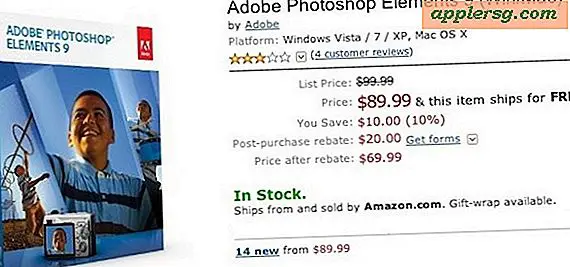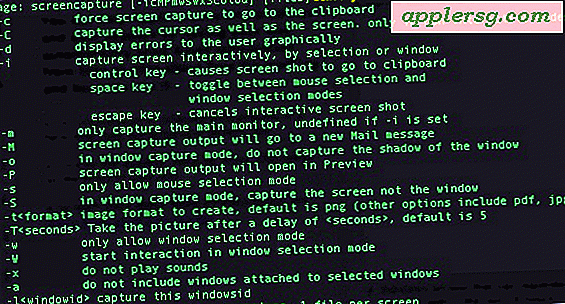Comment convertir plusieurs documents Word en un seul PDF
Microsoft offre aux utilisateurs d'Office la possibilité de télécharger un complément facultatif et gratuit « Enregistrer au format PDF ou XPS », qui permet à tous les programmes de composants Office de convertir des documents Office en PDF. L'un des avantages de ce complément est que les utilisateurs d'Office peuvent formater plusieurs documents en un seul, puis enregistrer ce document au format PDF.
Conversion de plusieurs documents Word en un seul PDF
Étape 1
Téléchargez le complément gratuit "Enregistrer au format PDF ou XPS" en accédant à la page "Enregistrer Microsoft au format PDF ou XPS" sur la page d'accueil du Centre de téléchargement Microsoft. Pour accéder à cette page, consultez la section Ressources ci-dessous.
Étape 2
Cliquez sur le bouton "Télécharger" puis choisissez une destination pour votre fichier. La boîte de dialogue du complément "Enregistrer au format PDF ou XPS" devrait s'ouvrir. Si la boîte de dialogue ne s'ouvre pas, assurez-vous de cliquer sur le lien « Démarrer le téléchargement » situé sous la phrase « Votre téléchargement a commencé ».
Étape 3
Installez le complément, une fois le processus de téléchargement terminé, en double-cliquant sur le fichier téléchargé ; votre complément "Enregistrer au format PDF ou XPS" sera automatiquement installé dans Office.
Étape 4
Ouvrez le premier document Word que vous souhaitez convertir en PDF et laissez-le ouvert. Copiez et collez le contenu des autres documents Word que vous souhaitez convertir en PDF dans le document déjà ouvert, un par un, en vous assurant de conserver le format et les sauts de page de chacun des documents collés.
Sélectionnez l'option "Enregistrer sous" dans le menu "Fichier" et choisissez "PDF" pour convertir l'intégralité du document en un seul PDF.